Excel如何快速求和、核对数据?
不管是财务工作还是统计工作,对于数据求和汇总、核对数据是再普通不过的工作了。
工具/原料
Excel 2019
一、单行或单列快速求和
如下图中,我们需要对某行或某列求和时,只需要选中该行或该列中的所有数据单元格区域,然后按Alt+=键,求和结果就显示在右边或下边的空白单元格中。
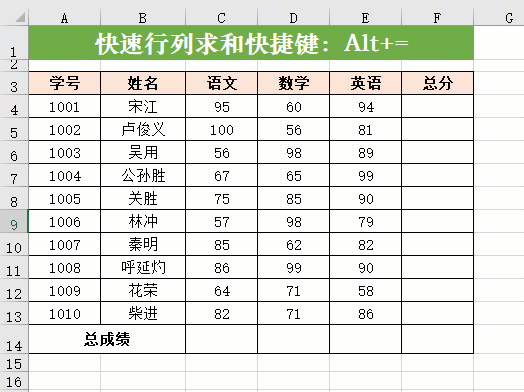
二、多行、多列快速求和
情况二:我们不仅对单行或单列进行求和,还可以多行或多列一次性求和,只需要选中需要求和和求和结果存放单元格区域,按下Alt+=键即可完成行列同时求和。演示如下图:
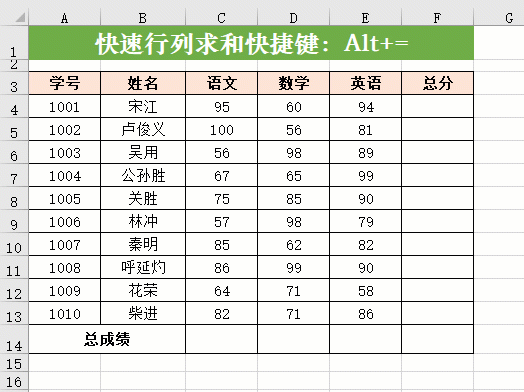
三、使用粘贴法核对数据
当两个表格的格式完全一样时,我们可以先复制一个表格,再选择另一表格,鼠标右键,在弹出的菜单中选择【选择性粘贴】,然后在运算中选择【减】,最后点击【确定】,这样不同的数据就出现了。
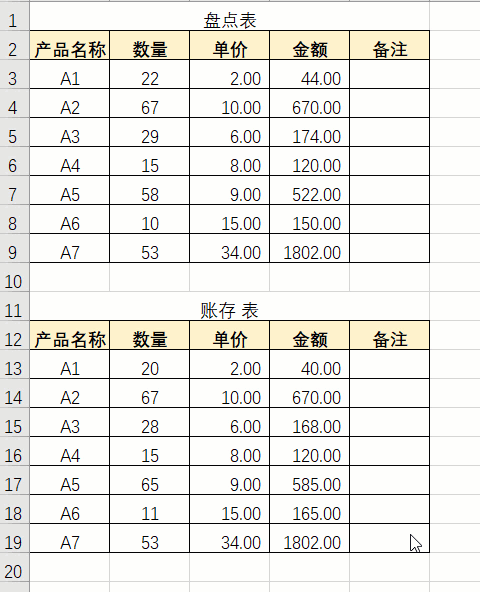
四、使用合并计算方法核对数据
选择要存放数据的单元格,选择【数据】选项卡,点击【合并计算】按钮,在弹出的窗口中函数选择【标准偏差】,引用位置先选择盘点表中的单元格区域,然后点击【添加】按钮,再选择账存表中的单元格区域,点击【添加】按钮,勾选【首行】、【最左列】,点击【确定】返回工作区,生成一个新的表格,数据为0的表示无差异,不为0的就是要查找核对的差异数据,具体演示如下图:
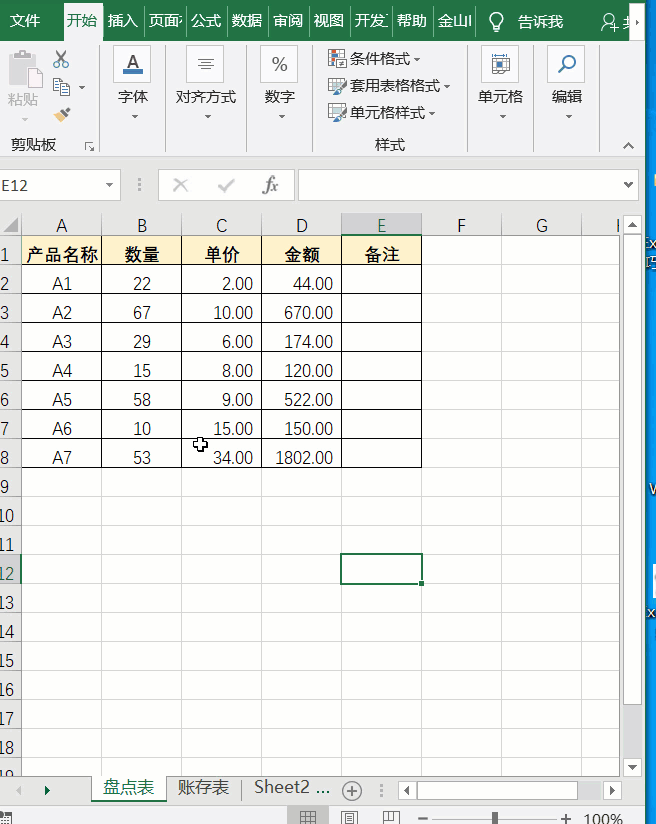
五、使用条件格式功能核对数据
选中要核对的两列数据,点击开始选中卡中的【条件格式】按钮,选择【突出显示单元格规则】-【重复值】,这样相同的数据就突出显示出来了,具体演示如下图:
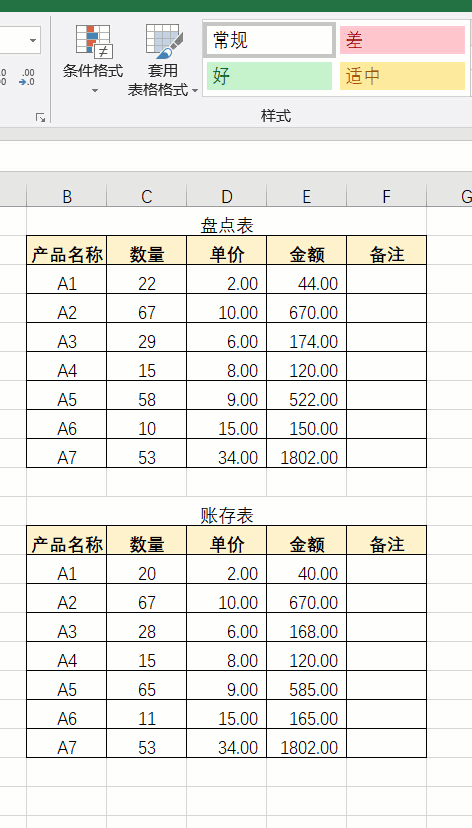
声明:本网站引用、摘录或转载内容仅供网站访问者交流或参考,不代表本站立场,如存在版权或非法内容,请联系站长删除,联系邮箱:site.kefu@qq.com。
阅读量:41
阅读量:73
阅读量:55
阅读量:69
阅读量:187